山东省医用耗材集中采购平台医用耗材企业平台信息维护操作说明
(完整版)医用耗材医疗机构系统操作手册

1.合同管理1.1合同管理报价环节在合同管理列表页面,点击【发起合同】按钮进入页面,没有报价的商品需要先对其进行报价,有价格的商品可以直接发起合同。
选择要报价的商品,点击【报价】进入报价页面,如下图所示:填写采购数量、有效期和报价之后,点击【保存】按钮即生成合同,合同存在于合同管理列表,如下图所示:鼠标悬停在该合同上,左上角即可显示出编辑、签章、删除、查看的操作,点击【签章】对合同进行电子签章(对指定用户进行绑定及绑定key的操作见【用户管理】模块),签章后的效果图如下所示,签章之后就发送到报名企业进行议价。
报名企业议价签章后,发回医院进行议价,如图中第三条数据所示,可以很清晰的看到报名企业的建议价(显示的绿色数字)。
点击【议价】按钮,进入合同对建议价进行盖章或者拒绝操作,如下图所示:1.2廉洁合同列表廉洁合同功能主要是医院、报名企业、配送企业签订廉洁供销合同。
点击合同管理菜单下的廉洁合同列表,选择需要签合同的企业进行签章。
签章:点击签章按钮,进行签章2.采购管理采购管理模块主要是医院进行制作采购单,审核采购单,订单处理,退货处理等操作。
2.1制作采购计划制作采购单:医院在可采购供应目录中选择需要采购的产品,加入采购单,制作成采购单发送给企业点击采购管理菜单下的,制作采购单菜单在弹出的页面,点击制作采购单按钮进入可采购供应目录页面,查询:输入所要查询的条件,点击查询按输入的查询条件,查询出所要查询的结果勾选需要采购的产品,选择配送企业、库房、输入采购数量点击加入采购单按钮提示采购单操作成功刚才加入采购单的产品显示在采购供应目录上方点击制单完成按钮,跳转到采购单明细页面。
该页面显示采购单编号、采购金额、采购单状态等信息。
采购单明细页面可对采购单进行增加商品、删除商品、设置急需、取消急需、保存采购单、送审、返回等操作。
增加商品:点击增加商品按钮,返回采购供应目录页面,勾选要增加的商品,选择配送企业,选择库房,输入采购数量,点击加入采购单删除商品:勾选所要删除的产品,点击删除商品按钮在弹出的页面,点击确定,删除成功;点击取消,取消删除操作设置急需:勾选所要设置急需的产品,点击设置急需的按钮在弹出的页面,提示设置成功,产品序号处显示急需标识取消急需:勾选所要取消急需的产品,点击取消急需的按钮在弹出的页面,提示设置成功,产品序号处急需标识消失保存采购单:对需要编辑、修改的产品信息进行编辑,点击保存采购单提示采购单操作成功,采购单保存成功2.2订单处理该模块主要提供对订单进行查看、到货处理等操作。
山东省医疗器械挂网流程

山东省医疗器械挂网流程
第一步:登录山东省药械集中采购平台。
,企业使用“普通登录”模式。
第二步:企业和产品信息维护。
目前,山东省医用耗材集中采购平台挂网产品数据已经全部迁移至山东省药械集中采购平台,并处于全部开放状态(国家或省级带量采购产品除外),企业可以对本企业产品所有信息进行维护,包括产品包装信息和产品价格信息。
第三步:产品信息公示。
企业完成信息维护并提交后,产品信息转入公示,公示期为3天。
第四步:产品挂网。
产品公示期间无异议的,山东省药械集中采购平台予以挂网,有省级挂网价格的,包括联动不高于全国现行省级最低中标或挂网的价格的,列为挂网目录产品;无省级挂网价格的,列为备选库产品。
第五步:产品信息再维护。
产品公示期间产生质疑(申投诉),企业申诉的产品将予以退回,由企业继续修改完善信息后再提交,即重复第二步、第三步、第四步程序。
企业被投诉的产品进入澄清程序,自被投诉企业收到投诉材料后3天内,由被投诉企业提交澄清材料,达成一致的,转入第三步;被投诉企业收到投诉材料后3天内没有提交澄清材料的,视为投诉成立,产品信息将予以退回修改;达不成一致的,转由省公共资源交易中心依据有关规定进行处理并确定是否挂网(即第四步)。
(完整版)医用耗材医疗机构系统操作手册

1.合同管理1.1合同管理报价环节在合同管理列表页面,点击【发起合同】按钮进入页面,没有报价的商品需要先对其进行报价,有价格的商品可以直接发起合同。
选择要报价的商品,点击【报价】进入报价页面,如下图所示:填写采购数量、有效期和报价之后,点击【保存】按钮即生成合同,合同存在于合同管理列表,如下图所示:鼠标悬停在该合同上,左上角即可显示出编辑、签章、删除、查看的操作,点击【签章】对合同进行电子签章(对指定用户进行绑定及绑定key的操作见【用户管理】模块),签章后的效果图如下所示,签章之后就发送到报名企业进行议价。
报名企业议价签章后,发回医院进行议价,如图中第三条数据所示,可以很清晰的看到报名企业的建议价(显示的绿色数字)。
点击【议价】按钮,进入合同对建议价进行盖章或者拒绝操作,如下图所示:1.2廉洁合同列表廉洁合同功能主要是医院、报名企业、配送企业签订廉洁供销合同。
点击合同管理菜单下的廉洁合同列表,选择需要签合同的企业进行签章。
签章:点击签章按钮,进行签章2.采购管理采购管理模块主要是医院进行制作采购单,审核采购单,订单处理,退货处理等操作。
2.1制作采购计划制作采购单:医院在可采购供应目录中选择需要采购的产品,加入采购单,制作成采购单发送给企业点击采购管理菜单下的,制作采购单菜单在弹出的页面,点击制作采购单按钮进入可采购供应目录页面,查询:输入所要查询的条件,点击查询按输入的查询条件,查询出所要查询的结果勾选需要采购的产品,选择配送企业、库房、输入采购数量点击加入采购单按钮提示采购单操作成功刚才加入采购单的产品显示在采购供应目录上方点击制单完成按钮,跳转到采购单明细页面。
该页面显示采购单编号、采购金额、采购单状态等信息。
采购单明细页面可对采购单进行增加商品、删除商品、设置急需、取消急需、保存采购单、送审、返回等操作。
增加商品:点击增加商品按钮,返回采购供应目录页面,勾选要增加的商品,选择配送企业,选择库房,输入采购数量,点击加入采购单删除商品:勾选所要删除的产品,点击删除商品按钮在弹出的页面,点击确定,删除成功;点击取消,取消删除操作设置急需:勾选所要设置急需的产品,点击设置急需的按钮在弹出的页面,提示设置成功,产品序号处显示急需标识取消急需:勾选所要取消急需的产品,点击取消急需的按钮在弹出的页面,提示设置成功,产品序号处急需标识消失保存采购单:对需要编辑、修改的产品信息进行编辑,点击保存采购单提示采购单操作成功,采购单保存成功2.2订单处理该模块主要提供对订单进行查看、到货处理等操作。
山东省医疗保障局关于加强药品和医用耗材集中采购工作的意见

山东省医疗保障局关于加强药品和医用耗材集中采购工作的意见文章属性•【制定机关】山东省医疗保障局•【公布日期】2019.08.02•【字号】鲁医保发〔2019〕66号•【施行日期】2019.08.02•【效力等级】地方规范性文件•【时效性】现行有效•【主题分类】药政管理正文关于加强药品和医用耗材集中采购工作的意见各市医疗保障局,省(部)属医疗机构:为贯彻落实省委、省政府“担当作为、狠抓落实”工作动员大会和省政府医疗保障工作座谈会精神,进一步规范药品和医用耗材采购管理,做到采购环节的公开透明,促进医药产业健康发展,根据省委办公厅、省政府办公厅《印发<关于进一步深化医药卫生体制改革的意见>的通知》(鲁办发〔2018〕18号),现就加强药品和医用耗材集中采购工作提出如下意见:一、基本原则坚持以人民为中心的发展思想,保障群众合理用药需求,进一步减轻群众医药费用负担;坚持转变政府管理方式,加强采购全过程监管;坚持集中采购改革方向,落实带量采购、量价挂钩、招采合一,构建规范有序、客观公正、公开透明的供应保障体系;坚持推动药品、耗材生产流通企业公平竞争,促进医药产业健康发展;坚持问题导向和目标导向,积极探索建立药品和医用耗材采购新机制。
二、完善药品和医用耗材挂网方式(一)药品和高值医用耗材联动全国最低价挂网。
除麻醉药品、精神药品、防治传染病和寄生虫病的免费用药、疫苗、计划生育药品及中药饮片按国家现行规定采购外,公立医疗机构配备使用的药品和高值医用耗材全部纳入省药品、医用耗材集中采购平台挂网。
药品挂网价格联动本产品在国家开展新一轮药品集中采购以来产生的省级最低中标或挂网价,高值医用耗材挂网价格联动本产品全国现行省级挂网最低价,由生产企业向省公共资源交易中心承诺最低价申报,省公共资源交易中心按规定进行挂网,公立医疗机构不得高于挂网价采购。
通过质量和疗效一致性评价的药品挂网办法,按山东省医疗保障局《关于通过质量和疗效一致性评价、新批准上市等药品挂网采购工作的通知》(鲁医保发〔2019〕20号)规定执行。
药械采购医疗机构交易系统操作手册

医疗机构交易系统操作手册一、整体流程介绍系统的交易步骤:1、生产企业发起建立配送关系2、配送企业确认配送关系3、医疗机构勾选采购目录,设置采购目录的配送企业4、医疗机构制定采购单5、配送企业确认配送订单6、医疗机构收货入库交易流程结束二、医疗机构勾选采购目录,设置配送企业2.1、勾选采购目录医疗机构在菜单【采购目录管理】 【勾选采购目录】下进行勾选目录。
如图(1)图(1)点击图(1)中的二级菜单【勾选采购目录】,医疗机构可以依据查询条件找到需要采购的产品信息,将其勾选到医院的目录内。
如图(2)所示:图(2)按照图(2)中的顺序操作,即可讲目录加入到医疗机构目录中,加入成功后入图(3)所示:图(3)2.2、设置配送企业医疗机构在菜单【采购目录管理】 【维护采购目录】下进行设置配送企业。
如图(4)图(4)点击图(4)页面中的二级菜单【维护采购目录】,医疗机构可以依据查询条件找到需要设置配送企业的产品信息,如图(5)所示:图(5)按照图(5)中箭头的操作顺序,点击需要设置配送企业的产品所在行上的“+”设置配送企业,如图(6)所示:图(6)按照图(6)中箭头的顺序操作,即可设置当前弹窗上的产品由什么企业给医疗机构配送。
设置配送企业成功后如图(7)所示:注:如果当前页面列表中无配送企业,请联系产品生产企业是否在医疗机构所属区域有建立好了的配送关系。
图(7)图(7)箭头所指向的内容表示配送企业已经设置好。
医疗机构若需要修改配送企业则点击图(7)箭头指向的图标,即可进行修改。
三、医疗机构制定采购单医疗机构在菜单【采购管理】 【新建采购单】下进行新建采购单。
如图(8)图(8)点击图(8)中的二级菜单【新建采购单】,则会由四种采购方式,如图(9)所示:图(9)图(9)中的四种采购方式的流程分别如下:3.1、备货采购备货采购流程:医疗机构新建采购单→配送企业确认订单→配送企业配送→医疗机构收货→结束。
点击图(9)中的“备货采购”中的【进入】,如图(10)所示:图(10)图(10)中医疗机构可对设置订单的配送地址,联系方式和订单备注等信息。
山东省药品集中采购平台-交易系统使用说明
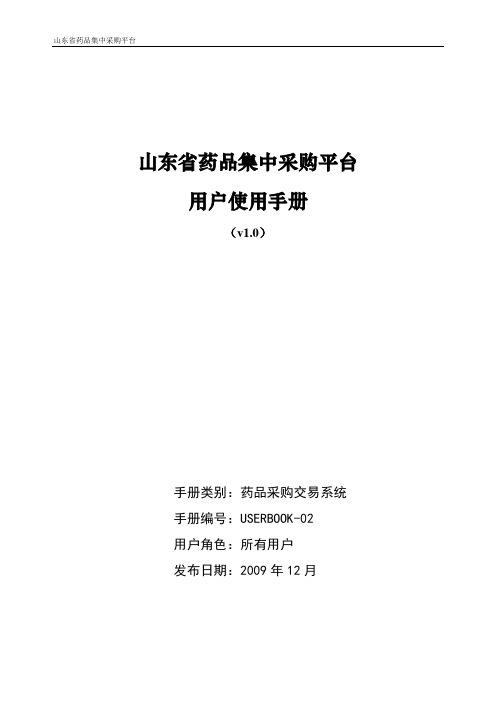
山东省药品集中采购平台用户使用手册(v1.0)手册类别:药品采购交易系统手册编号:USERBOOK-02用户角色:所有用户发布日期:2009年12月关于本手册药品采购交易系统是山东省药品集中采购平台面向用户的三大应用系统(药品采购挂网系统、药品采购交易系统和药品采购过程监管系统)之一。
本手册主要说明药品生产企业以及配送、供求交易合同与订单、交易过程与控制等基本操作方法。
鉴于我省药品集中采购工作刚刚起步,应用系统也处在不断完善和优化之中,本手册难免与实际应用程序有所出入,因而敬请关注网站信息发布和服务支持人员对相关问题的解释。
本手册阅读对象为药品生产企业、药品经营(配送)企业和医疗机构操作人员、采购人员和主管主任。
本手册内所附截图均为测试页面,所有页面数据仅为功能说明之用并非真实数据。
本系统流程及功能以实际应用系统为准,本系统及操作手册最终解释权归山东医药集中采购经办机构所有。
本手册在编写过程中得到全体工作人员的大力协助,并提供了很多宝贵的建议,谨致谢忱!2009年12月25日目录1通用子功能 (1)1.1系统登录 (1)1.2部门管理 (4)1.2.1新增子部门或修改部门信息 (5)1.3用户管理 (6)1.3.1主窗口 (6)1.3.2用户的增加 (7)1.3.3修改用户信息 (9)1.3.4修改用户密码 (9)1.4权限管理 (10)1.5定制查询功能 (13)2生产企业配置经营企业 (15)2.1药品生产企业配置药品经营企业 (15)2.2药品代理企业配置药品经营企业 (22)2.3药品经营企业设置分公司经销药品的范围 (22)3药品采购信息 (26)3.1挂网产品 (26)3.2医疗机构采购目录 (27)4采购合同管理 (28)4.1电子合同 (28)4.1.1新建合同 (29)4.1.2合同签署 (33)5药品交易管理 (35)5.1询价单管理 (37)5.1.1新建询价单 (38)5.1.1.1确定药品经营(配送)企业 (38)5.1.1.2增加询价药品 (39)5.1.1.3定义期望价格 (40)5.1.1.4药品经营企业的询价单处理 (41)5.2制定采购计划 (42)5.3药品经营(配送)企业确认定单 (47)5.3.1接收订单 (47)5.3.2拒绝接收订单 (48)5.4内部订单转发 (49)5.5药品发货处理 (50)5.5.1待送货列表 (51)5.5.1.1缺货处理 (52)5.5.1.2出库发货 (53)5.5.2已确认送货列表 (54)5.5.3差异处理列表 (55)5.6药品收货处理 (57)5.6.1未送货列表 (58)5.6.2待入库列表 (59)5.7退货处理 (62)5.7.1定义退货单所对应的药品经营(配送)企业 (63)5.7.2增加退货药品 (64)5.7.3输入退货数量 (65)5.7.4审核 (65)5.7.5经营企业退货单处理 (65)6结算子系统 (66)6.1应付帐款管理(针对医疗机构) (68)6.2应付账款管理(针对配送企业) (69)6.3应收账款管理(针对配送企业) (70)6.4已付款管理(针对医疗机构) (71)6.4.1新建付款帐单 (71)6.4.2确定收款单位 (71)6.4.3增加要结算的单据 (72)6.4.4付款(转帐) (73)6.5已付账管理(配送) (74)6.6已收款管理(配送) (75)7通用报表功能 (76)7.1通用组合查询框 (76)7.2菜单栏 (76)7.3辅助功能 (76)7.4报告打印栏说明 (77)8对交易金额汇总统计 (78)8.1按药品名分类汇总统计 (78)8.2按照产品名分类汇总统计 (79)8.3按医院分类汇总统计 (79)8.4按生产企业分类汇总统计药 (80)8.5按配送企业分类汇总统计 (80)9系统运行环境 (81)1通用子功能1.1系统登录首先登录“山东省药品集中采购网”()主页,然后通过左边框中“交易系统入口”进行链接(系统优化后链接方式可能有所变化)。
耗材维护对照步骤
医用耗材维护步骤
1.商品信息为耗材的直接点编辑按钮
2.需要从易联平台找到耗材编码国标码,记下然后手动填入【国标码】的框内点确定即可
耗材编码获取方法
1.登录“国家医保信息业务编码标准数据库动态维护”医用耗材查询模块。
2.通过“耗材生产企业”、“注册证号”等信息查询。
3.对查询出来的结果,点击详情。
4.根据具体规格型号,获取医用耗材具体27位国标编码,进行复制即可。
需注意的几个事项:
1.必须严格对照医用耗材的规格型号进行赋码;
2.只有械字号才有国家编码,且不是所有械字号都有国家编码,目前卫生材料、消字号等都没有国家编码;
3.国家编码必须是27位;
药品维护步骤1.登录
2.基础信息管理-商品信息维护
3.选中最前面方框,再点【医保目录手动对照】
4.出来弹窗,输入商品名称或者国药准字号
5.选中1条,点确定
6.提示对照成功,即可。
医用耗材选配送系统操作手册
医用耗材选配送系统操作手册供应商部分一、登录打开网址http://116.252.221.174:8006,输入用户名和密码,点击【登陆】按钮即可登录系统:二、用户信息维护登录后如下图:在【用户信息】菜单下点击【用户信息维护】菜单:打开用户信息维护界面,可以修改自己的密码,并完善本企业的被授权人、联系方式、生产经营范围等信息,输入相应的信息后,点击【修改】按钮,提交修改的信息。
三、中标品种选配送(一)单一品种选配送在【选配送管理】菜单下点击【选配送管理】菜单:如下图:点击相应中标品种后操作栏的【选配送】按钮,可以对该中标品种选择配送商,如下图:送企业列表:要点击【添加配送】按钮,添加配送商。
点击【添加配送】按钮进入合格的配送企业列表:查询并勾选所需要的配送企业,点击【提交】按钮。
提交后,返回已经选择的配送企业列表,此时,已经选择医院数量为0,需要对每家配送企业添加配送医院,未添加医院前,可以删除所选的配送企业,一旦添加了医院,就不能删除相应的配送企业了。
在相应配送企业操作栏中,点击【添加医疗机构】按钮,可以对该配送企业添加配送医院。
点击【添加医疗机构】按钮进入该配送企业配送的医院列表:送医院,需要添加配送的医院。
点击【添加医院】按钮进入该区域的医院列表。
在该区域的医院列表中查询并勾选要配送的医院,点击【提交】按钮,确定后,自动返回到已经选择的医院列表,此时“配送商是否确认栏”为“未确认”,表示配送商尚未对该配送信息进行确认。
在配送商未确认前,仍可以对该配送信息进行删除和修改。
一旦配送确认,将不能再删除和修改。
至此,该品种在该区域选配送操作完毕,可以返回配送区域表对下一区域继续选配送。
对14个区域选完配送后,返回中标结果表,对下一中标品种继续选配送。
(二)批量选配送批量选配送的前提是,所选的中标品种都没有选过配送,已选配送企业数都是0。
才能使用批量选配送。
在中标品种目录中,在同一页面下,勾选所需要选配送的品种,点击【批量选配送】按钮。
关于配送企业网上申报的使用说明
关于配送企业网上申报的使用说明
一、企业网上报名
正常登录“山东省医用耗材集中采购平台”。
在左边树形目录,点击“耗材挂网系统”—“配送企业申报管理”,如下图:
点击右边工具栏中的“企业报名”后,当前企业就会加入到当前申报企业列表,即表示当前企业报名成功。
显示如下:
如果取消报名,选中列表中的企业,然后点击工具栏中的“企业取消报名”。
二、网上申报资质材料流程
三、申报企业维护企业信息
在平台中维护企业基本的信息,请查阅平台内“公告栏”最新发布的《医用耗材企业的企业信息及产品信息的维护说明》注意:企业只有按要求完成企业信息申报维护后,才能进行下一步。
四、申报信息管理
在左边树形目录,点击“耗材挂网系统”—“配送企业申报管
理”,如下:。
㈠申报资质提交
当所有的产品资料及企业资料输入完毕,审核准确无误后,在左边树形目录,点击“耗材挂网系统”—“配送企业申报管理”,如下图:
点击工具栏中的“信息提交审核”,系统出现一个确认框,如下图:
点击“确定”,当前申报信息即提交采购中心,等待审核。
页面中“申报状态”栏目变为了“提交审核”,如下图:
注意:企业完成资质材料提交后,所有的产品信息及企业信息不能再修改。
医用耗材配送企业须知
医用耗材配送企业须知医用耗材配送企业(简称“配送企业”)提供的资料包括网上申报信息和递交纸质资料两部分,完成网上信息申报后,平台打印《企业基本情况表》和《企业经营范围》,编制递交纸质资料。
网上申报信息应与纸质资料一致,不一致的以纸质资料为准。
一、配送企业应具备的条件(一)具备独立法人资格及合法有效的资质证书,经营范围需含有本次高值医用耗材集中采购目录内的产品;(二)信誉良好,具有履行合同必须具备的配送保障能力;(三)参加集中采购活动前3年内,在经营活动中没有不良记录;(四)法律法规规定的其他条件。
二、报名方式(领取账户和密码)配送企业被授权人凭本人身份证原件、配送企业法定代表人授权书原件、企业法人营业执照(副本)复印件(盖鲜章)和医疗器械生产(经营)许可证复印件(盖鲜章),到山东省药品集中采购服务中心领取账号、密码。
生产企业直接配送的,视同配送企业,请提交直接配送申请,使用原账户密码,补充相关申报信息。
三、网上信息申报(一)通过账号、密码登陆山东省医用耗材集中采购平台申报企业信息;(二)需要提供的企业营业执照(副本)、企业生产(经营)许可证和企业组织机构代码证复印件等证明材料,扫描成图片文件后,上传至山东省医用耗材集中采购平台,扫描图片应清晰可辨;(三)企业网上申报操作方法详见《配送企业网上申报操作说明》(见平台“公告交流管理”—“公告栏”)。
四、纸质材料编制和递交(一)配送企业纸质材料需按附件要求装订成册,由企业被授权人递交到山东省药品集中采购服务中心。
(二)配送企业纸质材料包括:1、企业基本情况表(平台打印);2、企业经营范围(平台打印);3、企业法人营业执照(副本)复印件;4、医疗器械经营企业许可证复印件;5、企业组织机构代码证复印件;6、配送企业法定代表人授权书;7、2013年度全年增值税纳税报表复印件。
(三)资质材料格式及说明2、资质材料装订注意事项(1)参加集中采购的配送企业应按照“资质材料装订顺序”的具体要求准备相关资料;(2)材料统一使用A4纸复印或打印,《企业基本情况表》和《企业经营范围表》由配送企业在山东省医用耗材集中采购平台内网上信息申报完毕后,通过平台打印,所有材料每一页上加盖企业公章(鲜章)。
- 1、下载文档前请自行甄别文档内容的完整性,平台不提供额外的编辑、内容补充、找答案等附加服务。
- 2、"仅部分预览"的文档,不可在线预览部分如存在完整性等问题,可反馈申请退款(可完整预览的文档不适用该条件!)。
- 3、如文档侵犯您的权益,请联系客服反馈,我们会尽快为您处理(人工客服工作时间:9:00-18:30)。
山东药械平台
医用耗材企业平台信息维护操作说明
进入“山东省医用耗材集中采购平台”。
在左边树形目录,点击“信息变更申请”—“信息变更申请”,如下图:
图1-1
上图中右边列表显示的是本企业所有的信息变更申请。
1 增加变更申请
在“图1-1”界面中,点击“新增申请表”,如下图
图1.1-1
选择一个信息变更的类型:企业信息或产品信息。
下面以企业信息变更申请为例。
选择“企业信息变更”,后,系统会显示其新建信息窗口,
如下图:
图1.1-2
在上面窗口中,包含下面2个部分:左半部分为申请内容,右半部分为相应的图片信息。
特别注意:如果是变更企业信息,变更对象是指信息变更的是哪一个企业(如果是代理企业为多个企业);如果是变更产品信息,变更对象是指信息变更的是哪一个产品(不具体到型号);
选择“变更对象”:点击下图中箭头所指的按钮。
系统显示当前企业及所代理的企业信息。
从列表中选择相应的企业。
其企业信息填写到“变更对象”中。
其图片上传的方式与《医用耗材企业的企业信息及产品信息的维护说明》相同,不再说明。
1.1签章
相关信息填写完毕后,需要使用本单位的数字证书进行数字签章。
每次信息修改后,都需要重新进行签章。
点击“签章”,系统显示如下:
输入数字证书口令后,点击“确定”,系统显示如下:
本单位的电子印章,即显示在当前页面中。
签章成功。
1.2提交申请表
点击“提交申请表”后,系统会检查表格信息是否完整填写。
信息无误后,信息变更申请表即递交省公共资源交易中心处理。
注意:只有所有的信息都输入完后,才能提交。
提交后,不能再修改。
